2022-10-21
使用电子面单需申请快宝驿站的接口,注册快宝驿站的账号,点击这里前往注册
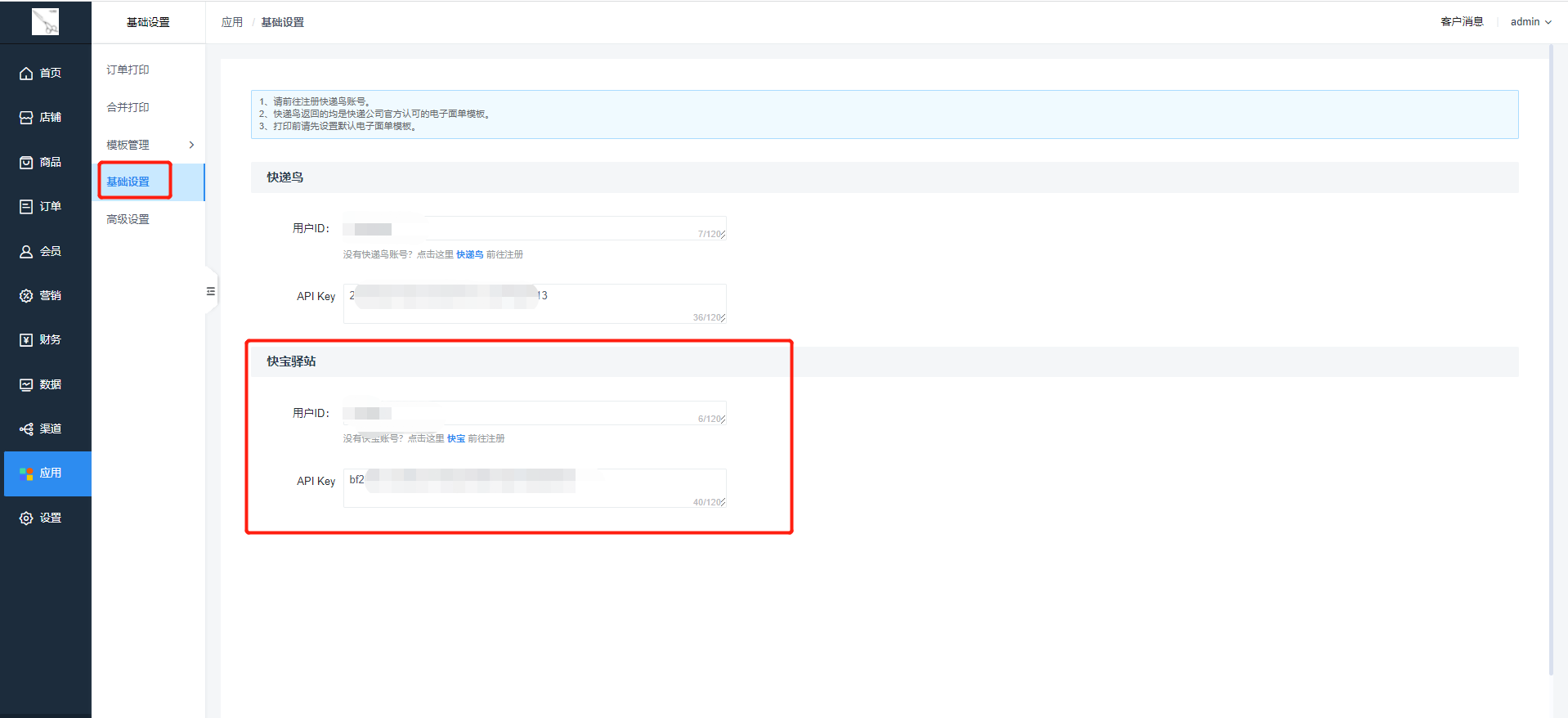
1、首先进入到快宝的后台进行登录注册。
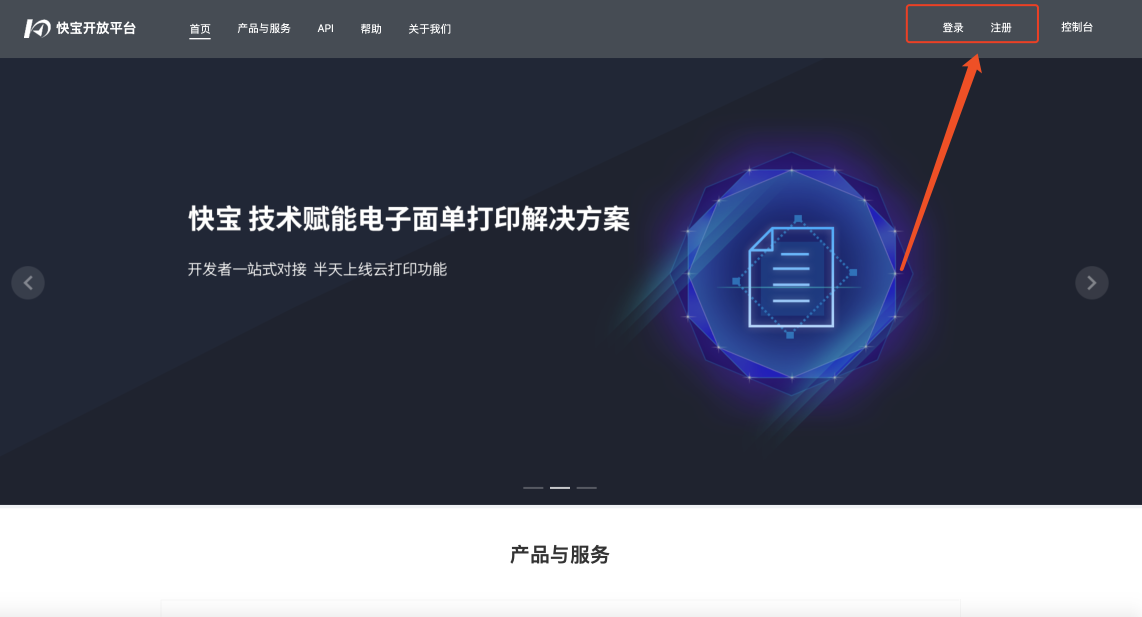
2、登录注册后,在控制台》会员中心》获取用户ID、API key。填写到全网微商城V5 快宝助手应用-基础设置-快宝的内容中。
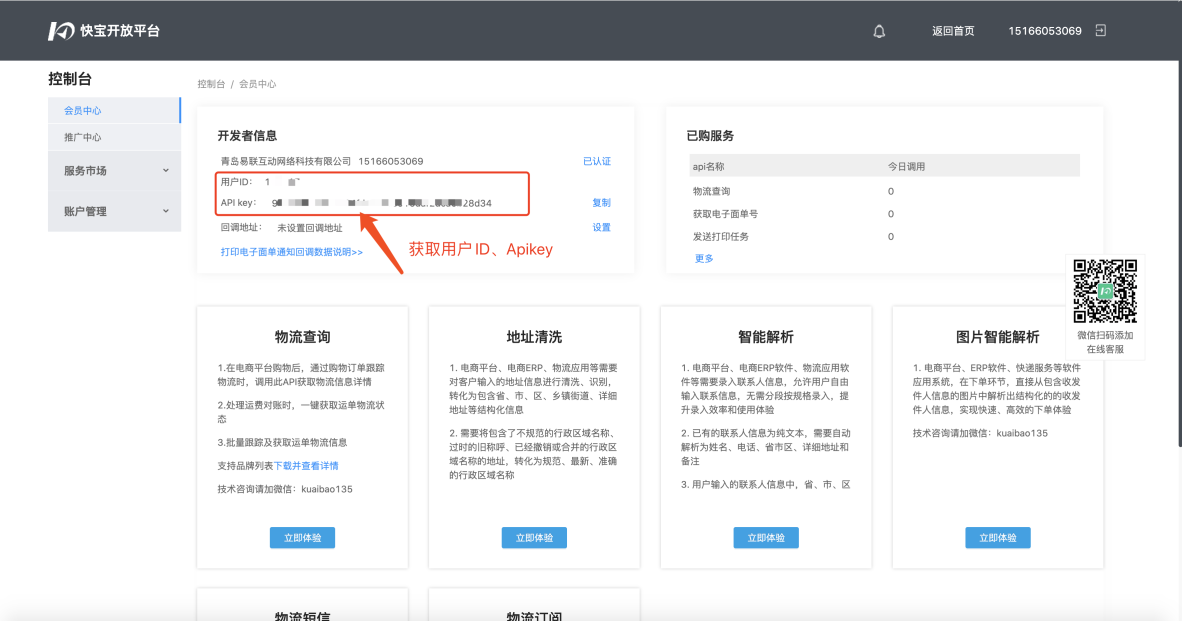
安装
1)创建云打印机
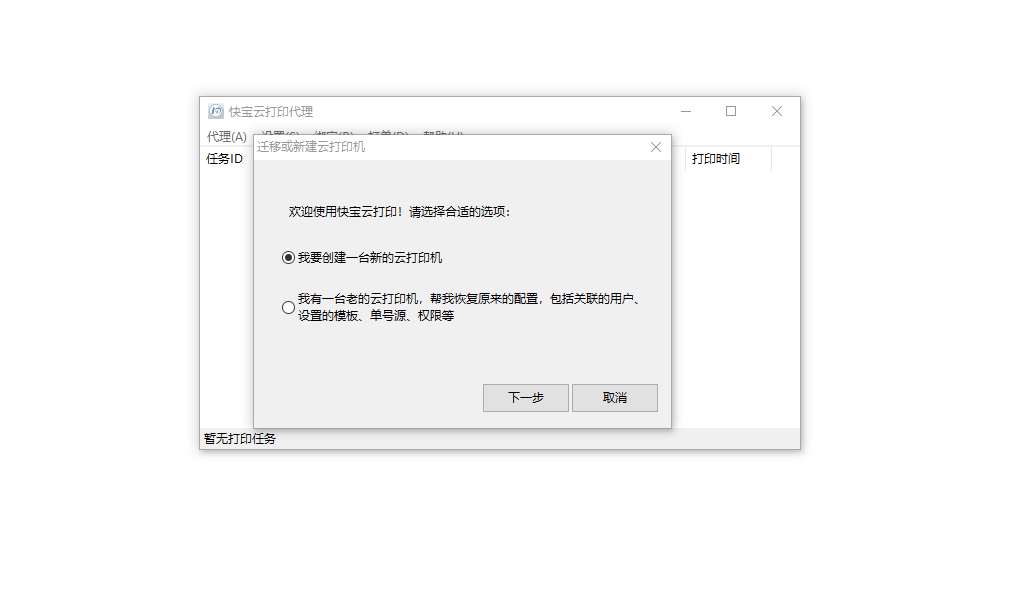
2)添加超级管理员微信。点击设置 网页打开需要扫码绑定。

3)关注公众号绑定:
打印第一遍的时候 会发送请求到扫码绑定微信小邮筒公众号进行授权。同意之后才可打印
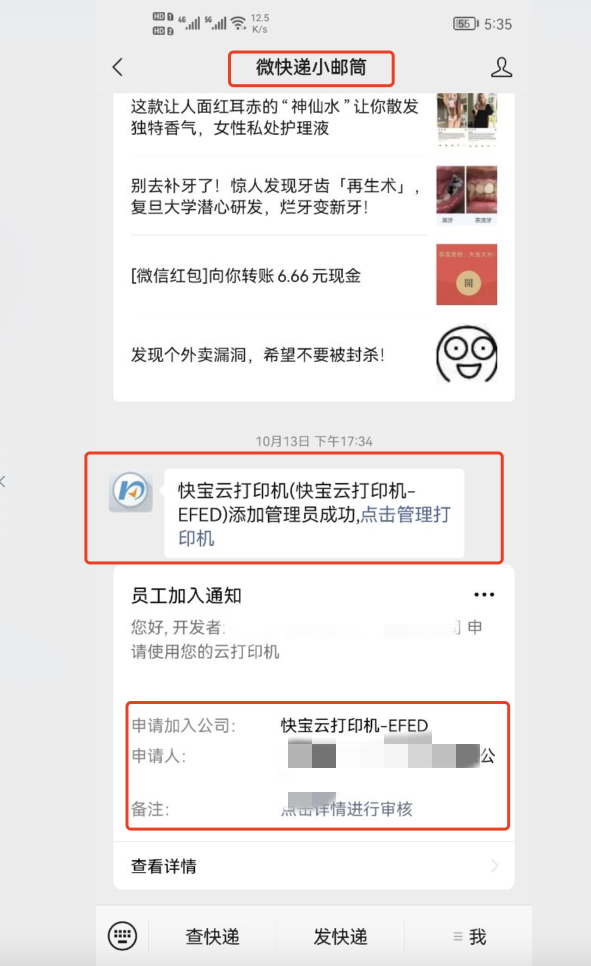
4)安装成功后如下图:获取您的打印机访问秘钥
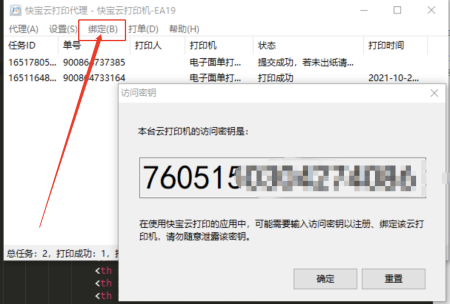
4、回到商城,在快递助手中添加打印模板
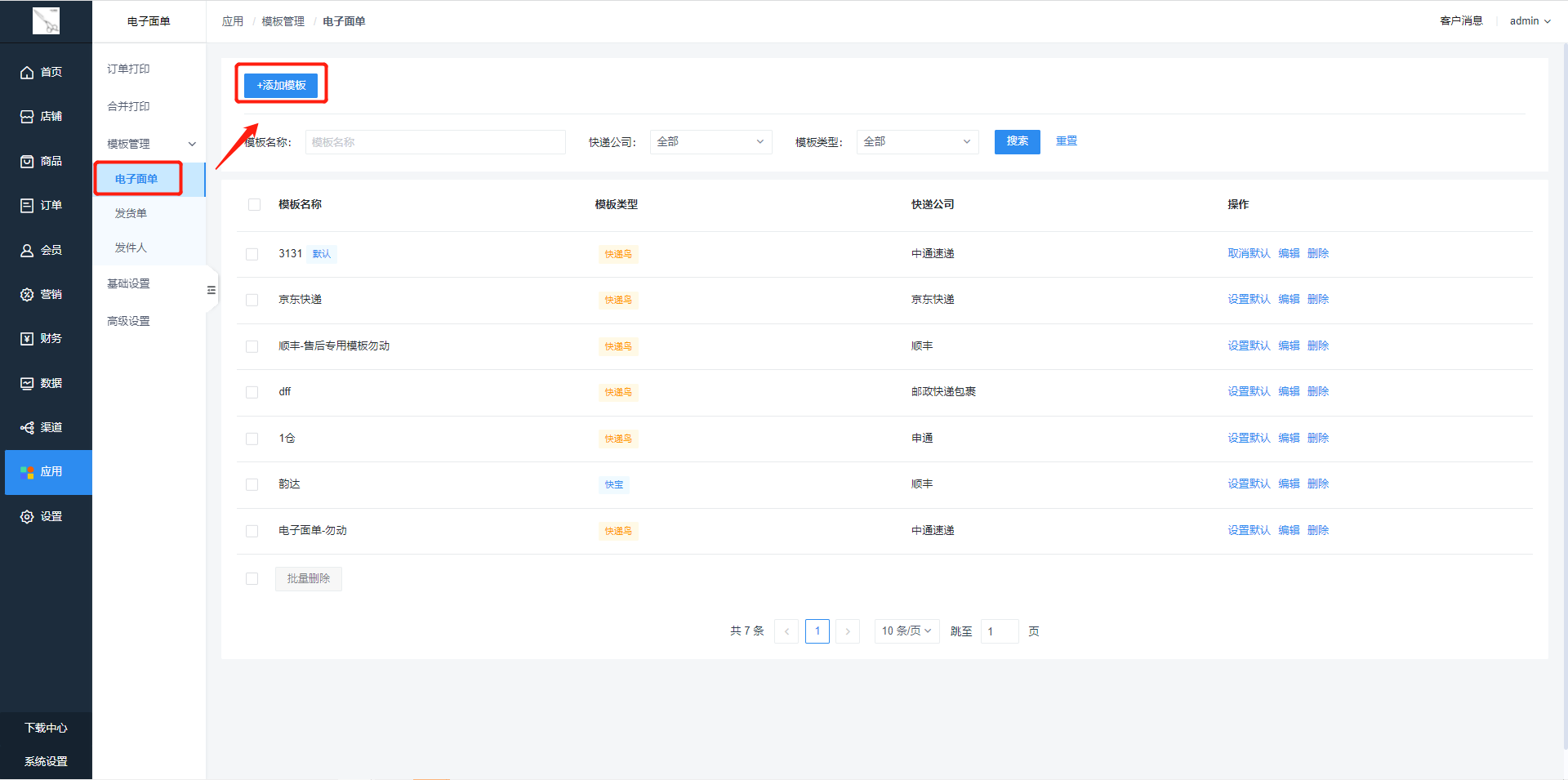
添加打印机的秘钥在模板管理中
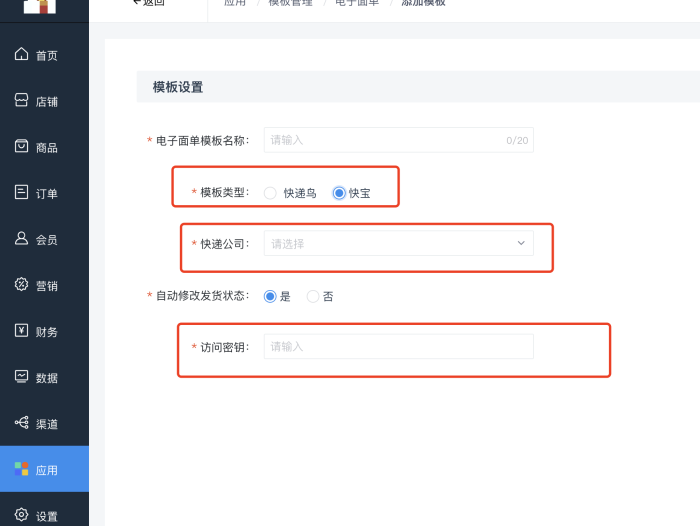
对接成功后,最后一步配置单元号
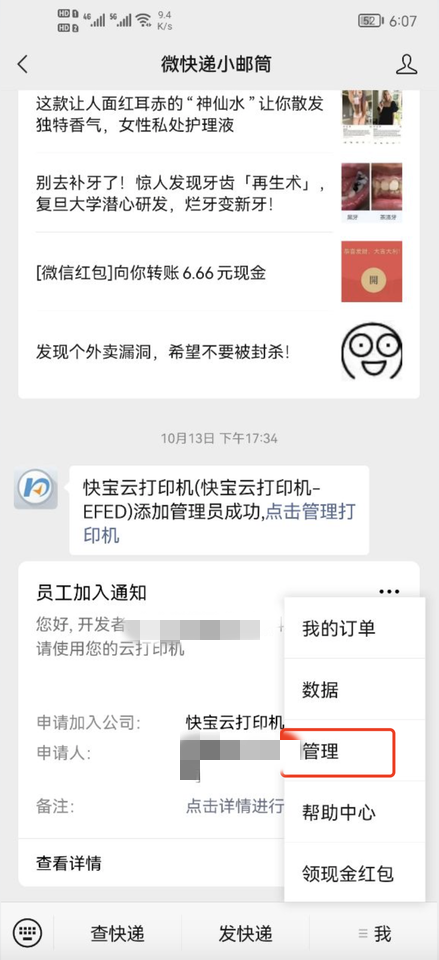
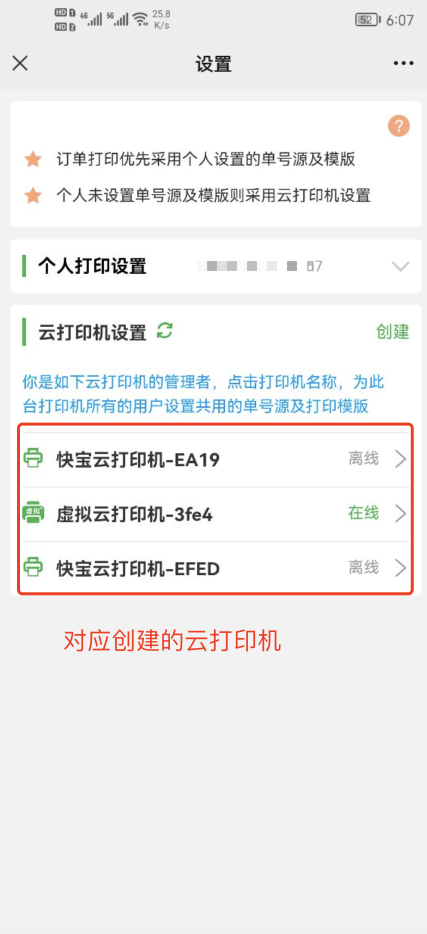
选择相应的打印机,设置单号:配置单号有问题请联系快宝专属客服。
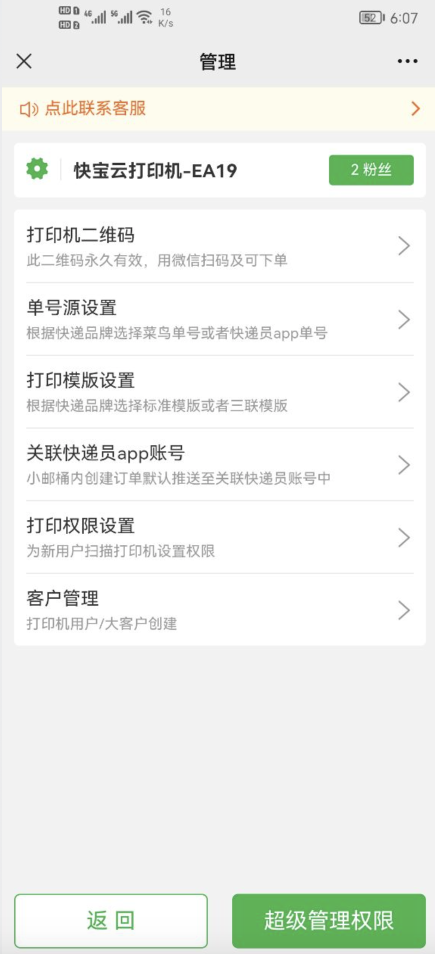
备注:快宝打印当前只适配以下快递公司(名称对应不完全匹配)。
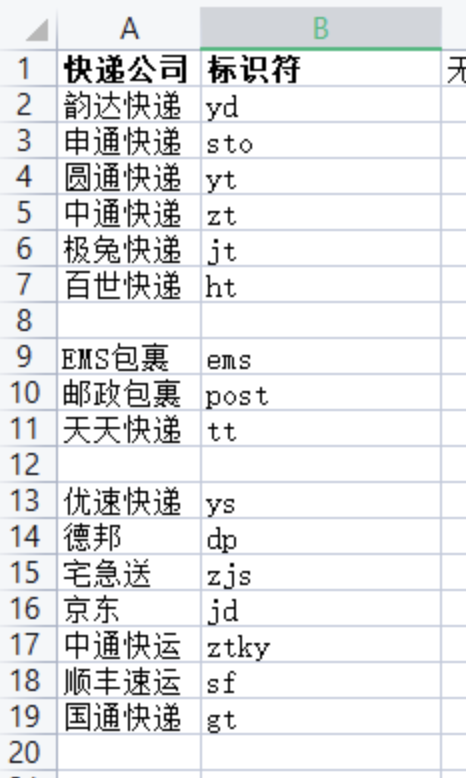
点击添加发件人模板
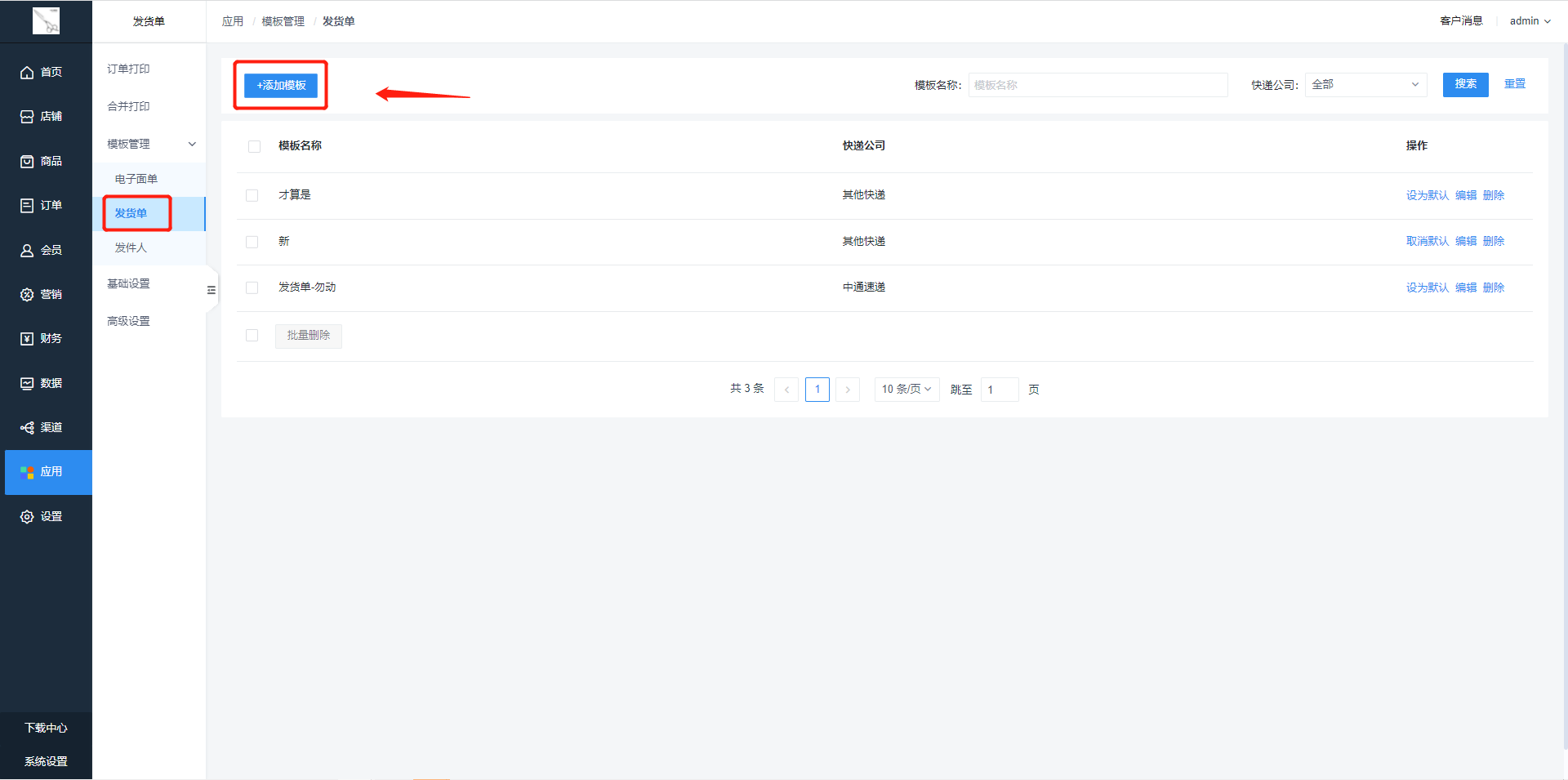
填写发件人模板信息,用于打印电子面单时可直接选择发件人

发件人模板名称:设置发件人模板的名称,用于区分模板
发件人公司:填写发件人的公司名称
发件人名称:填写发件人的名称
发件人手机号:填写发件人的手机号
发件人城市:选择发件人所在城市
详细地址:填写发件人的详细地址
邮编:填写发件人地址的邮编
选择您要打印的订单,可以全选打印也可以半选,全选一键选择整个订单打印整单,半选时一笔订单分开打印,您可以选择这笔订单中需要打印的商品,根据要打印的商品实现分包裹打印
注:如果您根据商品来打印,一笔订单中勾选几个,那几个商品就会一张面单中打出,分开打印之后将无法在全选打印这个订单,需要选择商品打印,可重复打印,每次重复打印会提示您已经打印过是否再次打印,避免重复打印给您造成不必要的损失
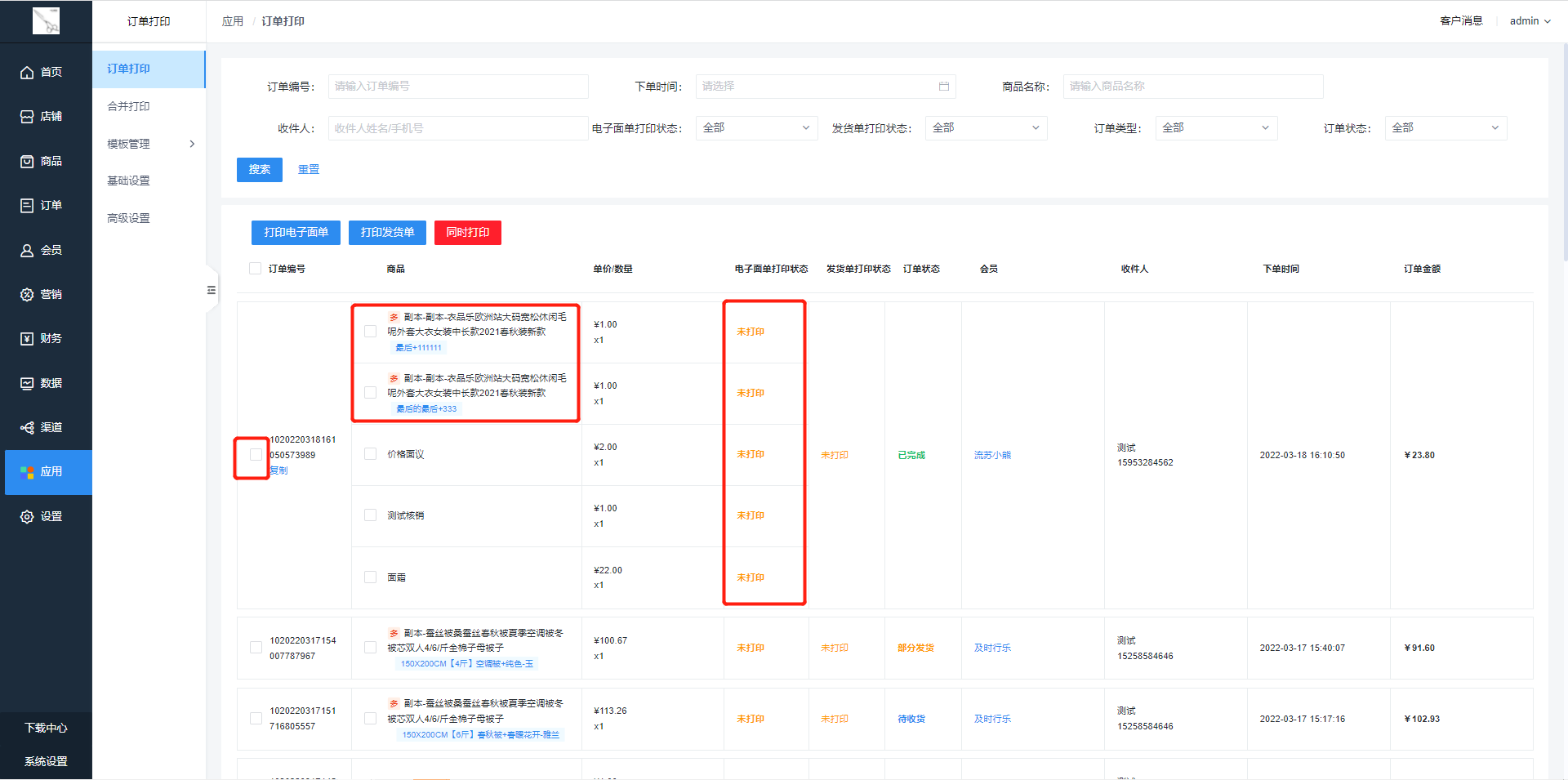
选择完您要打印的订单或者商品之后,点击打印电子面单,选择之前设置好的电子面单模板跟发件人模板,选择无误后点击打印
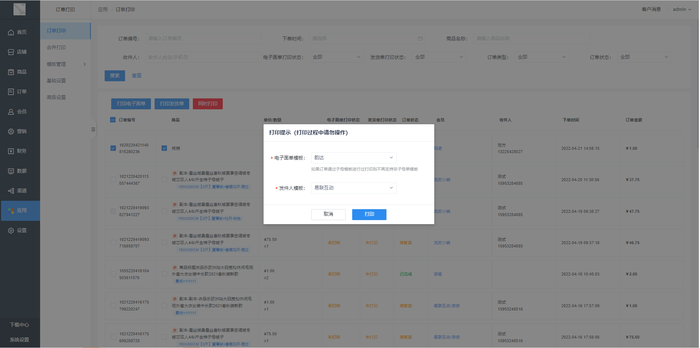
弹出打印机打印页面,浏览无误之后点击打印即可
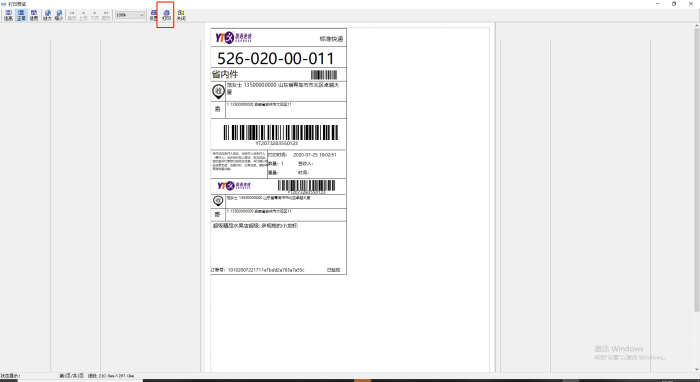
支持对待发货状态、并且收件信息(手机号、收件人、收货地址、会员id)完全一致的未打印过电子面单(必须整单未打印过)的订单进行合并打印
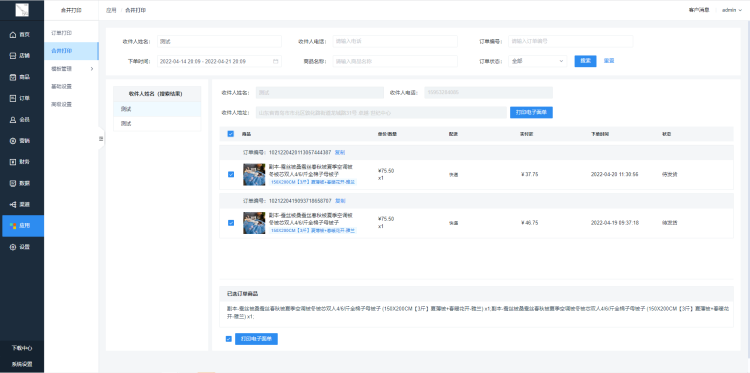
注意:
如果某待收货/已完成状态的订单合并打印过之后进行单个打印,无论模板是否勾选了自动变更发货状态,订单发货状态和发货信息不变;
待收货状态的订单合并打印过之后进行单个打印,想要改变订单发货状态和发货信息,可先取消发货至待发货,在单个打印。

全网微商城V5快递助手使用说明

应用场景,在企业微信后台启用微信客服应用,创建客服后将客服链接添加到全网微商城V5后台,通过装修后移动端用户可直接发起微信客服消息,商家在企业微信中接收消息并且回复,用户可直接在微信列表中收到商家回复。

湖南七色云彩联合尚景通讯,400电话免费送。
 在线咨询
在线咨询 官方微信
官方微信

扫一扫关注
 联系电话
联系电话
 返回顶部
返回顶部